Sådan skærmbilleder du på Alcatel: Den komplette guide [Nem og hurtig]
 Skrevet af Lisa Ou / 10-2022-16 00:XNUMX
Skrevet af Lisa Ou / 10-2022-16 00:XNUMXI dag er der mange ting, der fanger vores øjne, og der er nogle vigtige ting, som vi skal tage et skærmbillede af på vores telefoner. Hvis du er iPhone- eller Android-bruger, vil du helt sikkert finde det nemmere at tage et øjebliksbillede. Men når du i øjeblikket bruger en Alcatel-telefon, er der lignende, men et par forskellige trin, du skal gøre på denne enhed, inklusive hvordan du tager et skærmbillede på den. Så du skal lære, hvordan du gør det ved hjælp af din Alcatel-enhed. Men bare rolig. For i dette indlæg vil vi vise dig den komplette guide til, hvordan du skærmbilleder på Alcatel-telefonen.


Guide liste
Del 1. Alcatel-skærmbillede med FoneLab-skærmoptager
En af de bedste metoder til at tage et skærmbillede på din Alcatel-telefon er ved hjælp af værktøjet kaldet FoneLab Screen Recorder. Dette alternative værktøj giver dig mulighed for at tage video, online tutorials, lyd samt tage snapshots på din Windows eller Mac og mere. Faktisk kan du tilpasse størrelsen, før du tager skærmbilledet og den optagede skærm på din computer, iPhone og Android, og derefter redigere den. Er du ivrig efter at vide, hvordan du kan screenshotte din Alcatel ved hjælp af dette værktøj? Gå videre til de givne trin nedenfor.
Trin til, hvordan man laver Alcatel-skærmbillede med FoneLab Screen Recorder:
Trin 1Til at starte med skal du downloade og installere FoneLab Screen Recorder på din computer. Og det åbner automatisk efter installationsprocessen.

Trin 2Herefter klikker du på Telefon mulighed i venstre rude af mini-hovedgrænsefladen, og vælg derefter på enhedstypen Android-optager. Og klik på Snapshot .
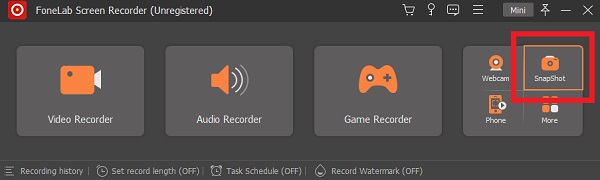
Trin 3Vælg derefter skærmdelen ved at klikke og holde musens højreklik-knap nede. Når du er færdig med at vælge, skal du slippe højreklik-knappen. Det vil automatisk fange din skærm.
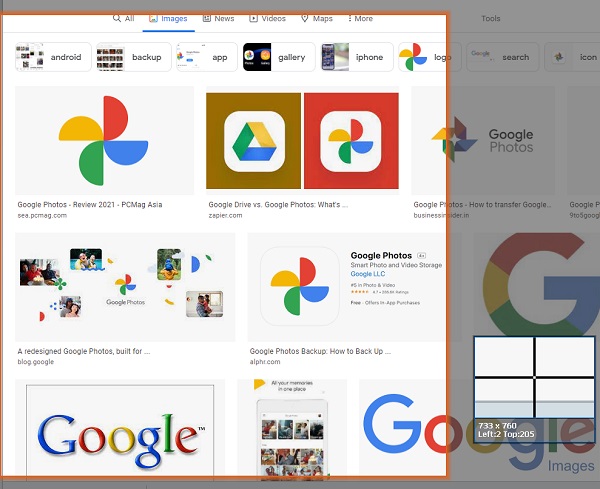
Trin 4Derefter kan du begynde at redigere skærmbilledet. Herefter skal du klikke på Gem ikon, når du er færdig med at redigere.
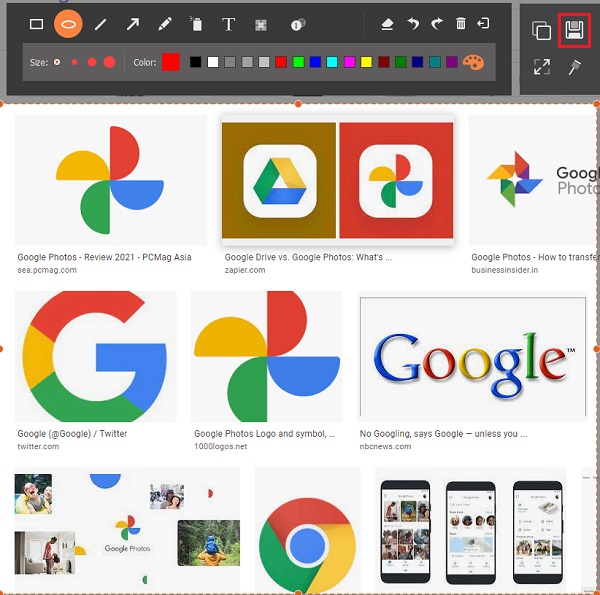
Trin 5Gem derefter Alcatel-øjebliksbilledet i PNG format. Og det er det!
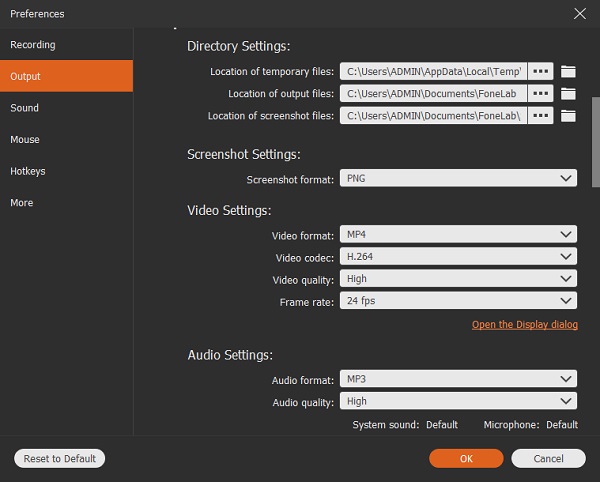
Værsgo! Du har med succes taget et snapshot på din Alcatel-telefon ved hjælp af FoneLab Screen Recorder. Og vi anbefaler stærkt dette alternative program, når du vil optage skærmen, lyden og videoen. Når du vil optage din computer-, iOS- og Android-skærme, er dette også en perfekt partner til dine behov.
Del 2. Alcatel-skærmbillede med nøglekombination
En anden måde at tage et skærmbillede på din Alcatel-telefon på er at bruge tastekombinationen. Ligesom en Android-telefon har Alcatel også sin standardmetode til at tage et snap af skærmen, som er inkluderet i dets system. Hvis du er Alcatel-bruger, kan du helt sikkert gøre dette. Så gør dette, når du har vigtige ting som noter, beskeder og mere fra din Alcatel-enhed, som du vil tage et skærmbillede af. Metoden er at trykke på tastekombinationen for at tage snapshots. Se de følgende trin nedenfor for at forstå det bedre.
Trin til, hvordan man tager et skærmbillede på Alcatel med nøglekombination:
Trin 1Først og fremmest skal du gå til eller finde din ønskede skærm, du vil tage et øjebliksbillede af.
Trin 2Tryk derefter på og hold sammen Power , Bind tasterne ned.
Trin 3Derefter vil den automatisk tage et skærmbillede og skabe en lukkerlyd.
Trin 4Dernæst vises thumbnailet af snapshottet hurtigt. Derefter vil den blive gemt direkte i Galleri app på din Alcatel-telefon.
Trin 5Til sidst, hvis du vil se det fangede og gemte skærmbillede. Og til mappen Screenshot. Det er det!

Nu har du taget et skærmbillede af din Alcatel-enhed med tastekombinationer.
Del 3. Alcatel-skærmbillede med indbygget funktion
Udover at udføre tastekombinationen for at tage et øjebliksbillede, kan du også bruge den indbyggede funktion på din Alcatel-telefon. Den har en tænd-funktion, der giver dig mulighed for at tage et skærmbillede på din Alcatel-telefon. Faktisk er det det samme med enhver anden Android-enhed i dag - en ligetil måde at snapshot af skærmen på din enhed på. Her er, hvordan du kan gøre det ved hjælp af denne metode.
Trin til, hvordan man laver Alcatel-skærmbillede med dens indbyggede funktion:
Trin 1Gå først til den skærm, du ønsker at tage et skærmbillede.
Trin 2Stryg derefter ned på toppen af din Alcatels telefonskærm.
Trin 3Vælg og tryk derefter på screenshot knap eller mulighed, når du ser mulighederne.
Trin 4Derefter vil den lave en lukkerlyd, der kort viser et miniaturebillede.
Trin 5Til sidst, hvis du vil se de optagne snapshots, skal du gå til Galleri app på din Alcatel-enhed. Og du er færdig!
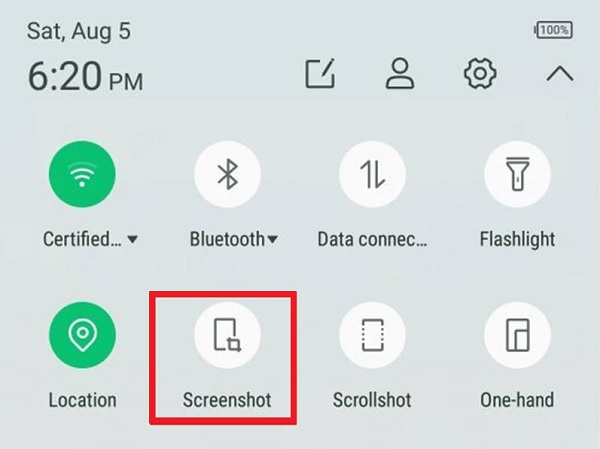
Så det er sådan, du kan tage et skærmbillede af din Alcatel ved hjælp af den indbyggede funktion.
FoneLab Screen Recorder giver dig mulighed for at optage video, lyd, online tutorial osv. På Windows / Mac, og du kan nemt tilpasse størrelse, redigere videoen eller lyden med mere.
- Optag video, lyd, webcam og tag skærmbilleder på Windows / Mac.
- Forhåndsvis data, før du gemmer.
- Det er sikkert og nemt at bruge.
Del 4. Ofte stillede spørgsmål Om Alcatel Skærmbillede
1. Hvordan man screenshot på Alcatel One Touch Fierce XL?
Hvis du bruger en Alcatel One Touch Fierce XL, kan du bruge de ovennævnte måder til at tage et skærmbillede med den ved blot at trykke på tænd/sluk- og lydstyrke ned-knapperne samtidig. Derefter vil du kort kunne høre en lukkerlyd og et miniaturebillede. Du kan også gøre dette med Alcatel One Touch Fierce.
2. Hvordan skærmbilleder man på Alcatel-tablet?
Når du bruger en Alcatel-tablet til skærmoptagelse, er der ingen stor forskel mellem trinene, eller hvordan du gør det med din Alcatel-telefon. Tryk og hold tænd/sluk- og lydstyrke ned-tasterne samtidigt for at tage et øjebliksbillede af din tablets skærm. Desuden kan du se skærmbillederne på din Galleri-app.
3. Hvordan man screenshot på Alcatel flip-telefon?
Brug af en Alcatel flip-telefon til at tage et skærmbillede er forskellig fra Alcatel-telefonen og -tablet. For at gøre det skal du finde din ønskede skærm og derefter trykke på og holde kamera- og lydstyrketasterne nede. Når du hører en lukkerlyd, er skærmbilledet vellykket, og slip derefter tasterne. På statuslinjen vil billedsymbolet blive vist ovenfor. For at se skærmbilledet skal du trykke på tasten Beskeder. For at åbne den skal du vælge det Gemte skærmbillede til og trykke på OK-tasten. Og det er det!
I betragtning af disse punkter kan du altid se og gå tilbage til dette indlæg, når du vil vide, hvordan man screenshot på en Alcatel one touch og andre. Og vi garanterer dig, at alle disse metoder virker og vil guide dig nemt og hurtigere på grund af dens omfattende instruktion. Alligevel anbefaler vi stærkt FoneLab Screen Recorder i at tage snapshots uden det store besvær. Faktisk er den kompatibel med både Android- og iOS-enheder. Derfor kan du stadig vælge, hvilken måde du vil gøre.
